虚拟机Linux安装图形化界面
红帽命令行运行图形界面1.登录虚拟机2.挂载光盘命令:1.挂载光盘到/mnt/目录下。mount /dev/cdrom /mnt/2.创建opt/package/目录。mkdir /opt/package/3.将mnt目录下的所有文件拷贝到/opt/RH/。cp -rf /mnt/* /opt/package/(这一步,回车后需要等待一会才会出现输入栏)3.配置本地yum源1.切换到/etc/yu
虚拟机Linux安装图形化界面
1.检查光盘是否连接
有小绿点闪动为已连接,无则为未连接
1.连接光盘
右键图中标记的小圆盘打开设置 2.绿框处选择虚拟机使用的ISO映像文件,并把篮框内两个选项勾上,点击确定。
2.绿框处选择虚拟机使用的ISO映像文件,并把篮框内两个选项勾上,点击确定。
3.点击关机,再重新启动虚拟机。

4.标记处已有绿点闪动,表示连接成功。

2.登录虚拟机

3.挂载光盘
命令:
1.挂载光盘到/mnt/目录下。
mount /dev/cdrom /mnt/
2. 创建opt/package/目录。
mkdir /opt/package/
3.将mnt目录下的所有文件拷贝到/opt/RH/。
cp -rf /mnt/* /opt/package/
(这一步,回车后需要等待一会才会出现输入栏)



4.配置本地yum源
1.切换到/etc/yum.repos.d/目录
cd /etc/yum.repos.d/
2.vi 新建local.repo配置
vi local.repo
3.然后输入i进入vi的编辑模式
4.并添加以下内容到文件
[rh]
name=rh
baseurl=file:///opt/package
gpgcheck=0
enable=1
5.编辑完成后按Esc退出编辑模式,然后按住shift键+:进入命令行模式,然后输入wq 回车保存退出。



5.清空更新下软件源
1.命令
yum clean all

2.命令
yum update

6.安装桌面软件
1.安装图像化程序组
yum groupinstall -y “Server with GUI”

2.等待安装图像化程序组

7.进入图形化界面
1.进入图形化界面输入
startx
或
init 5

8.进入图形化界面成功

更多推荐
 已为社区贡献1条内容
已为社区贡献1条内容


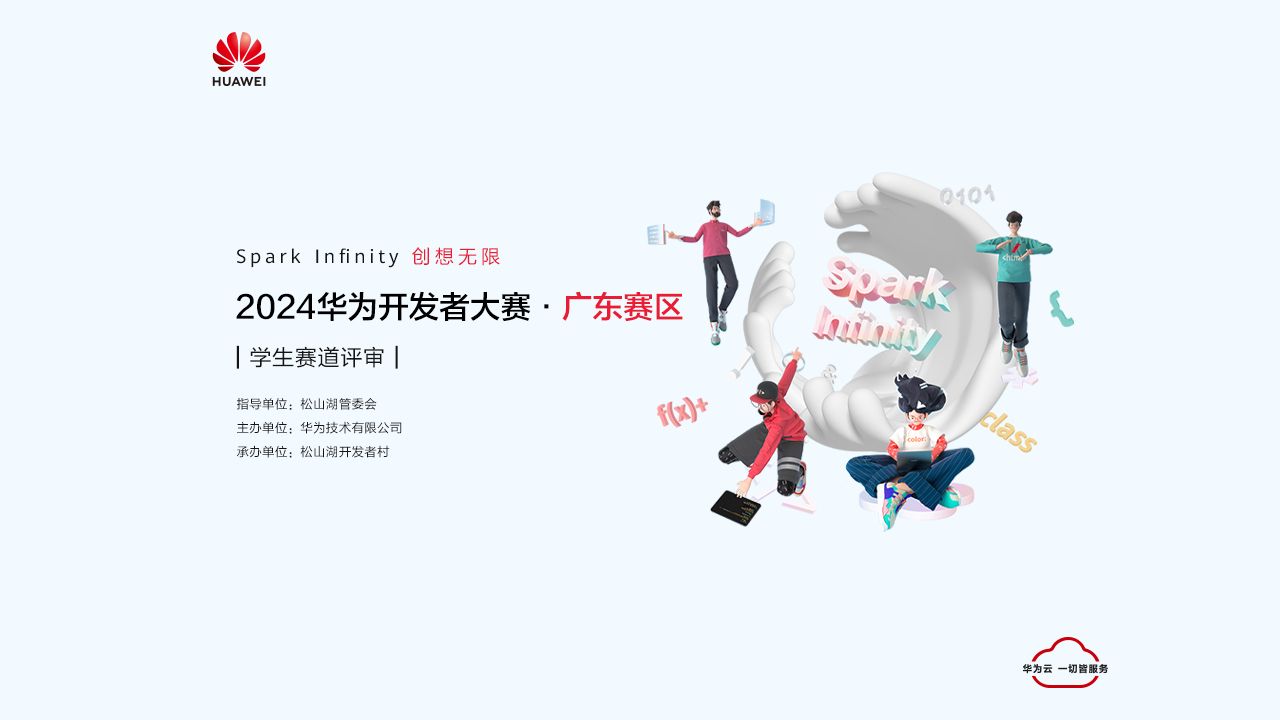
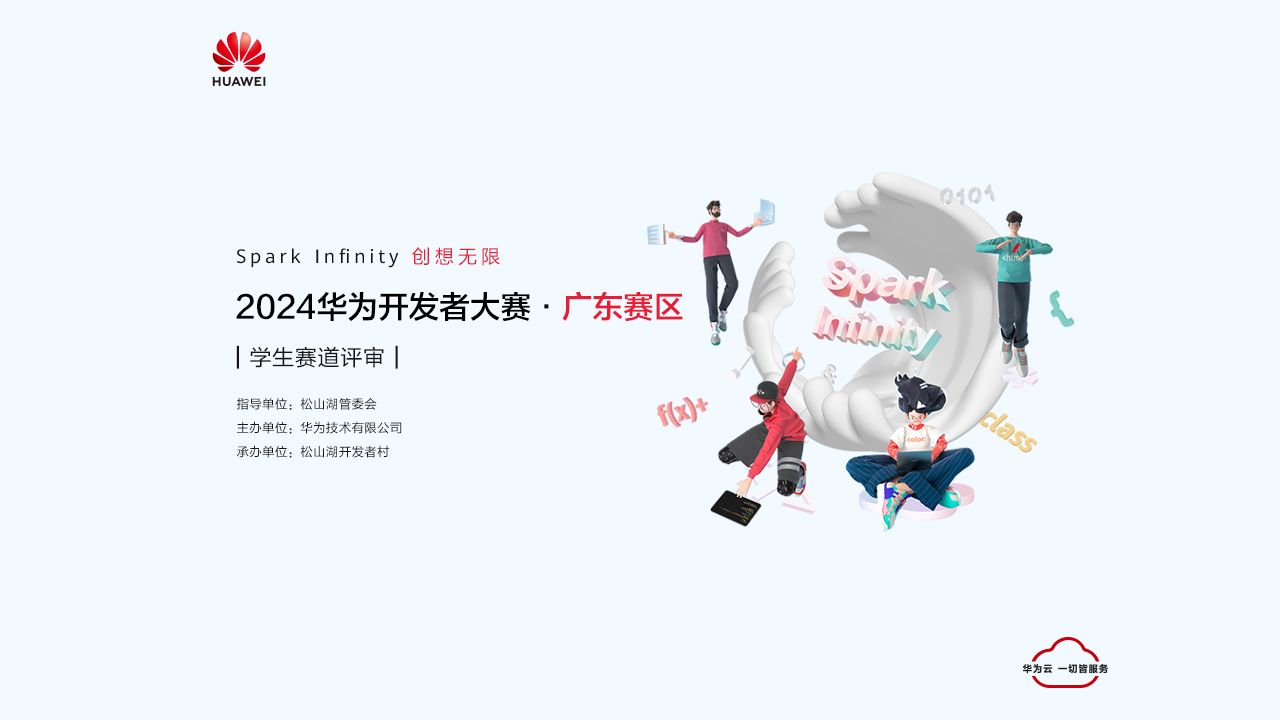





所有评论(0)